A Brother DCP T710W tintatartály utántöltő rendszerű nyomtató az egyik legnépszerűbb felhasználó a világon. WiFi-t és automatikus dokumentumadagolós nyomtatást kínál a nyomtatási folyamat egyszerűsítésére. Egyes felhasználók azonban problémákat jelentettek a nyomtatójukon történő nyomtatás során. Ha te is közéjük tartozol, ne aggódj, nem vagy egyedül. A nyomtatókkal kapcsolatos főbb nyomtatási problémák az illesztőprogramokhoz kapcsolódnak. Útmutatónkban pedig megemlítettük a Brother DCP T710W illesztőprogram-frissítésének egyszerű módszereit.
A legújabb illesztőprogram-frissítések javíthatják a nyomtatóval kapcsolatos problémákat, ezért a gyártó rendszeres illesztőprogram-frissítéseket tesz közzé webhelyén. A Brother DCP T710W illesztőprogramok Windows 10 vagy 11 rendszerhez való letöltéséhez többféle módszer is lehetséges. Az alábbiakban említettük a kézi és az automatikus változatot. Képességeitől és követelményeitől függően kiválaszthatja a rendszeréhez legmegfelelőbb opciót.
A Brother DCP T710W illesztőprogramok letöltésének és frissítésének módszerei Windows 11/10 rendszerhez
A következő szakasz megemlíti a Brother DCP T710W illesztőprogramok kézi és automatikus letöltésének lépéseit. Nem kell mindegyiket alkalmazni, olvassa el mindegyik lépését, és alkalmazza azt, amelyik életképes az Ön számára.
1. módszer: Manuális Brother DCP T710W illesztőprogramok letöltése
Abban az esetben, ha rendelkezik az alapvető készségekkel, nincs jobb megoldás, mint letölteni a legújabb Brother DCP T710W illesztőprogramokat a gyártó webhelyéről. Általában minden hardvergyártó ad ki illesztőprogram-frissítéseket, hogy fenntartsa eszközei csúcsteljesítményét. Ezeket a frissítéseket rendszeres időközönként adják ki a meglévő hibák és teljesítményproblémák kiküszöbölése érdekében.
Mielőtt azonban ezt választaná, győződjön meg arról, hogy tisztában van a rendszerkövetelményekkel, az operációs rendszer verziójával és típusával. Ha igen, akkor hajtsa végre az alábbi lépéseket a Brother DCP T710W illesztőprogramok letöltéséhez Windows-eszközeire.
1. lépés: Látogassa meg a Brother hivatalos webhelyét, és kattintson a Támogatás és letöltések lehetőségre a kezdőlapon. Más Kattints ide a Letöltések oldal közvetlen megnyitásához.
2. lépés: A Keresés mezőbe írja be a termék típusszámát, azaz a DCP T710W-t, majd nyomja meg az Enter billentyűt a billentyűzeten.
3. lépés: Kattintson a letöltések lehetőségre.
4. lépés: Most töltse le az operációs rendszeredhez elérhető legújabb illesztőprogram-frissítést.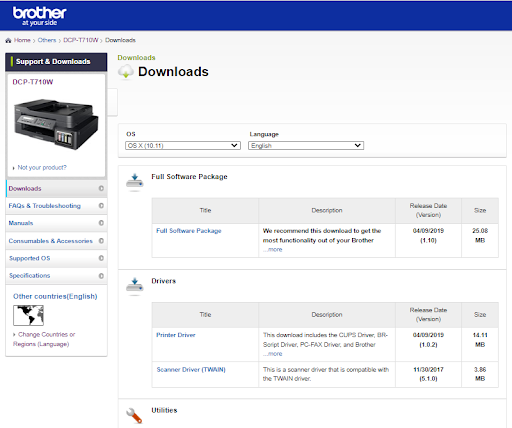
5. lépés: Várja meg, amíg a letöltés befejeződik. Ha elkészült, kattintson duplán a fájlra, és kövesse a képernyőn megjelenő utasításokat a telepítéshez.
6. lépés: Indítsa újra a számítógépet, hogy a Brother DCP T710W illesztőprogramok érvénybe lépjenek.
Bár a módszer 100%-ban biztonságos, időt és türelmet igényel. Ráadásul nem minden felhasználó rendelkezik a kompatibilis illesztőprogramok manuális azonosításához és telepítéséhez szükséges képességekkel. Ezért az ilyen felhasználók számára a következő automatikus illesztőprogram-frissítési módszer rendkívül kielégítő lehet.
Olvassa el még: Brother DCP T310 illesztőprogram letöltése és frissítése Windows 10 rendszerhez (ingyenes)
2. módszer: A Brother DCP T710W illesztőprogramjainak automatikus frissítése
Az illesztőprogram kézi frissítése túl sok erőfeszítést igényel. De már nem, mivel több illesztőprogram-frissítő szoftver is letöltheti az összes függőben lévő illesztőprogram-frissítést egyszerre. A Bit illesztőprogram-frissítő az egyik legéletképesebb eszköz erre. Az illesztőprogramok frissítése mellett az alábbiakban felsoroljuk a szoftver néhány figyelemre méltó funkcióját
- Frissítések ütemezése a következőhöz: elavult illesztőprogramok
- Gyors és hatékony rendszerellenőrzés
- WHQL minősítésű járművezetők
- Mentés és visszaállítás
- Hatalmas driver adatbázis
- 24*7 ügyfélszolgálat
- Javított általános teljesítmény
- Akár 60 napos pénzvisszafizetési garancia
Engedd szabadjára a teljes potenciált illesztőprogram-frissítő szoftver a Pro verzióval.
Az automatikus Brother DCP T710W illesztőprogram-frissítés lépései a Bit Driver Updater segítségével
Az alábbi gyors lépések végrehajtásával azonnal letöltheti a legújabb Brother DCP T710W illesztőprogramokat Windows 10, 11 vagy régebbi verziójú eszközökhöz.
1. lépés: Kattintson az alábbi letöltési linkre. Kattintson duplán a letöltött fájlra, és kövesse a képernyőn megjelenő utasításokat a Bit Driver Updater telepítéséhez.
2. lépés: Most nyissa meg az eszközt, és indítsa el az illesztőprogram-frissítések keresését az Illesztőprogramok szkennelése opcióval.
3. lépés: A parancs végrehajtásának befejeztével keresse meg a Brother DCP T710W illesztőprogram-frissítést, és kattintson a mellette található Frissítés most lehetőségre.
4. lépés: Továbbá, ha Ön az eszköz fizetős verziójának felhasználója, kattintson a Mindent frissíteni opciót a lista alján.
Jegyzet: Ez a lehetőség csak a Pro verzió felhasználói számára érhető el. Ezért, ha Ön a Bit Driver Updater Free felhasználója, egyszerre csak egy frissítést tölthet le.
5. lépés: Nyissa meg a letöltött fájlt, és kövesse a képernyőn megjelenő lépéseket a legújabb Brother DCP T710W illesztőprogram-frissítés telepítéséhez.
Indítsa újra a számítógépet, és a frissített Brother DCP T710W illesztőprogram-frissítés használatra kész. A Bit Driver frissítő egyablakos megoldást kínál az illesztőprogramokkal kapcsolatos összes problémára. Mivel a Pro frissítés teljes pénz-visszafizetési garanciával rendelkezik, akár 60 napig, érdemes kipróbálni.
Olvassa el még: Brother DCP-1510 illesztőprogram letöltése Windows rendszerhez
Brother DCP T710W illesztőprogramok letöltése és frissítése: KÉSZ
És kész. Sikeresen végrehajtottuk a Brother DCP T710W illesztőprogramok letöltését Windows 10, 11 vagy más eszközökhöz. A fent említett módszerek bármelyikét használhatja a nyomtató tökéletes teljesítményének megőrzéséhez. Javasoljuk azonban, hogy váltson a Bit Driver Updater-re, mivel ez leegyszerűsítheti az összes többi rendszerfolyam frissítését. Ezenkívül az eszköz javítja a számítógép sebességét és általános teljesítményét.
Ha továbbra is kétségei vagy aggályai vannak, kérjük, hagyja azokat az alábbi megjegyzések részben. Emellett értékes javaslatait és visszajelzéseit is nagyra értékelnénk. További műszaki hibaelhárítási útmutatókért és frissítésekért iratkozzon fel blogunkra. Továbbá, ha nem szeretnél értesülni az általunk közzétett frissítésekről, kövess minket Facebook, Twitter, Instagram, és Pinterest.